Как сделать профессиональные видеоролики
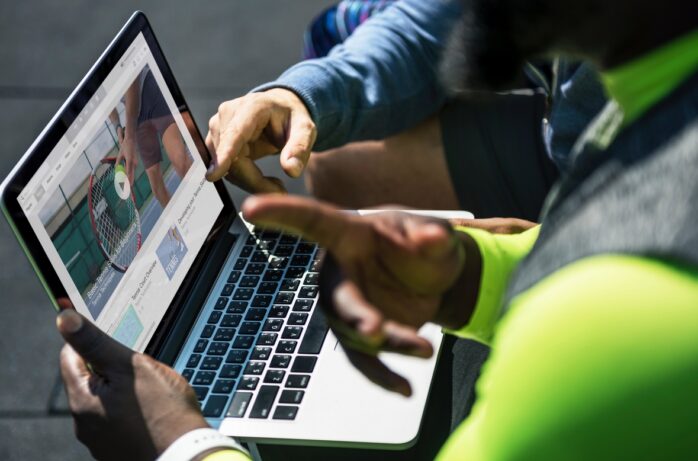
Содержание
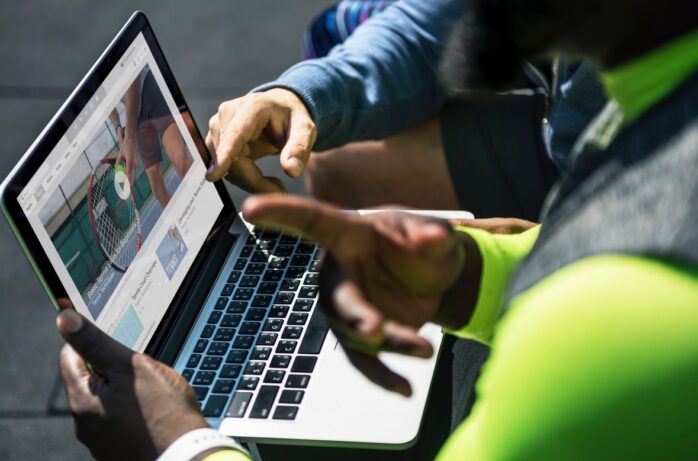
Видеоролики формируют способ нашего самовыражения и общения. Люди создают видеоблоги, чтобы делиться ими с друзьями и семьей, делиться опытом и знаниями на YouTube или продвигать свой бизнес в Интернете. Программное обеспечение для редактирования видео может быть либо слишком простым, либо слишком сложным для понимания рабочего процесса, в зависимости от ваших потребностей в редактировании.
Если вы новичок в видеоредактировании, вы можете задаться вопросом, какое бесплатное программное обеспечение для редактирования видео является лучшим вариантом для новичков, поскольку доступно множество высококачественных инструментов редактирования. Мы бы рекомендовали вам начать с какого-нибудь мощного программного обеспечения для редактирования, но с простым в использовании интерфейсом, например Wondershare Filmora. Его простая кривая обучения позволяет вам легко начать, а его расширенные функции будут полезны, когда у вас появятся лучшие навыки редактирования.
Filmora Video Editor с удобным интерфейсом, функцией перетаскивания и широким спектром передовых инструментов для редактирования видео делает профессиональный видеомонтаж простым. Более того, он предлагает множество художественных аспектов, которые вы можете использовать для выделения своих видео, включая богатый набор эффектов, визуальных наложений, текста и т. д. В целом, он подходит для всех производителей контента, включая геймеров, педагогов, фрилансеров, визажистов, поваров и т. д. Он упрощает процесс производства контента.
Загрузить и установить
Вы можете загрузить последнюю версию этого программного обеспечения для редактирования, чтобы воспользоваться невероятными новыми функциями, такими как Speed Ramping, Instant Mode, Auto Reframeing, Motion Tracking, AI Portrait, Masking, Dynamic Split Screen и Preview Render.
Это программное обеспечение для редактирования совместимо с ПК под управлением Windows 7 и более поздних версий и macOS 10.12 и более поздних версий. На Windows загруженный файл имеет размер менее 1 МБ, тогда как на Mac он составляет около 2,5 МБ. Вы можете щелкнуть по нему, чтобы начать установку.
Для обычного домашнего пользователя, новичка или полупрофессионала видеоредактор Filmora является превосходным вариантом по сравнению с другим дорогим и продвинутым программным обеспечением для редактирования видео.
Запустите видеоредактор на вашем ПК или Mac.
Чтобы начать редактирование нового видео, дважды щелкните значок программы, когда будете готовы. Отобразится страница приветствия программы и предложит вам открыть существующий проект или начать новый. Вы можете быстро изменять свои клипы и переставлять клипы в последовательности, когда захотите, перетаскивая медиафайлы на временную шкалу.
Импорт медиа
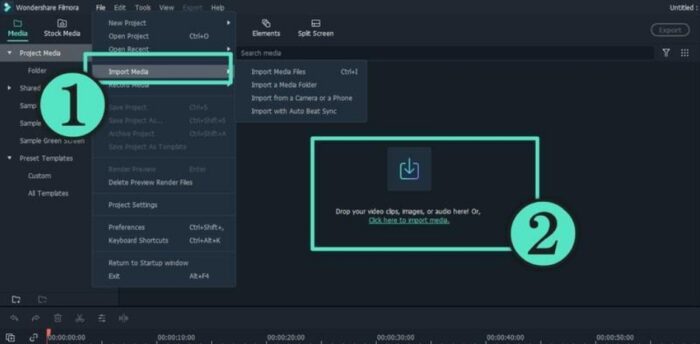
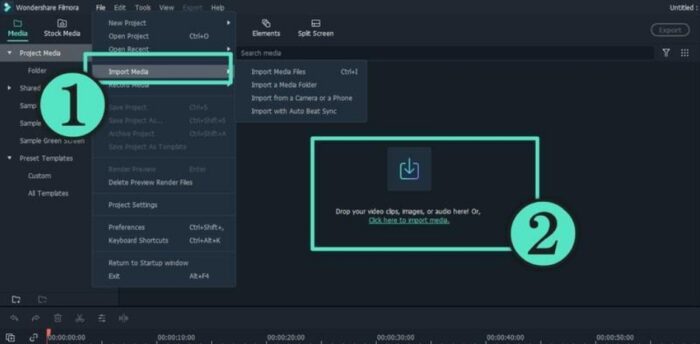
Программное обеспечение поддерживает практически все форматы видеофайлов, включая созданные с помощью камер, смартфонов и профессионального записывающего оборудования.
Нажмите кнопку Import в левом верхнем углу видеоредактора, выберите опцию Import Media Files, а затем перейдите в каталог на жестком диске, где находится материал, который нужно отредактировать. Нажмите кнопку Import после выбора видео-, аудио- или графических файлов, которые вы хотите использовать в своем проекте.
Вы также увидите опцию Import with Instant Cutter Tool в меню Import. Instant Cutter Tool предназначен для максимально быстрой и простой резки 4K и любых других больших файлов. И он может быстро редактировать фильмы, снятые экшн-камерами. Легко улучшайте свои видео с помощью инструментов коррекции объектива или эффекта искажения Fish Eye.
Базовое редактирование видео: вырезание/разделение/обрезка видео без потери качества с автоматическим определением сцен
В видео всегда есть какие-то ненужные и ненужные части. И единственный способ сделать ваше видео отличным — это удалить ненужные части.
1. Как разделить видеоклипы и использовать функцию распознавания сцен?
Существует два способа разделить большое видео на множество клипов: первый — разрезать видео напрямую, а второй — использовать функцию определения сцен.
Чтобы напрямую разделить видео, переместите указатель в нужное место, щелкните символ ножниц или щелкните правой кнопкой мыши по фильму и выберите «Разделить».
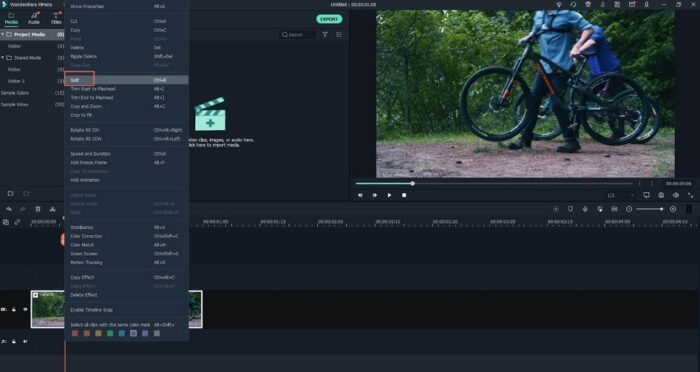
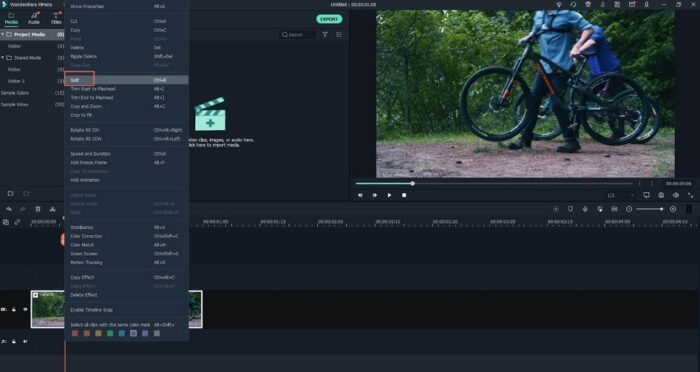
Видео можно разделить с помощью Scene Detection. Щелкните правой кнопкой мыши по медиафайлу в библиотеке и выберите опцию «Scene Detection».
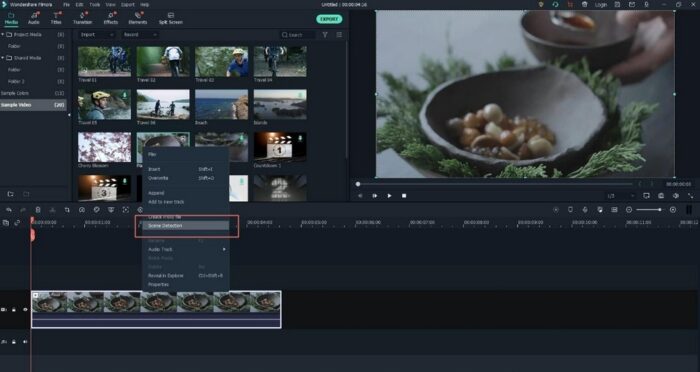
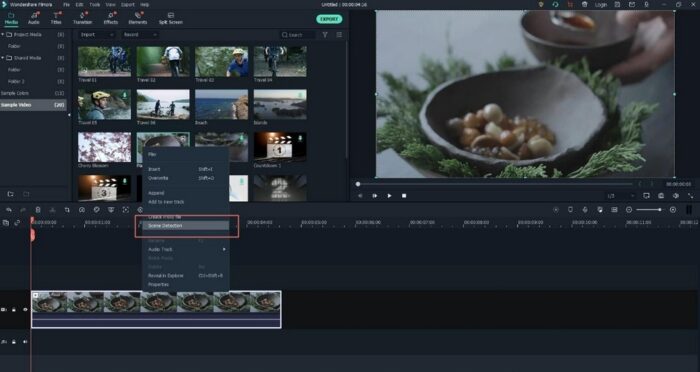
Нажмите кнопку «Определить» во всплывающем окне, чтобы эта программа для редактирования обнаружила сцены. После завершения обнаружения вы можете выбрать нежелательную сцену и нажать «Удалить», чтобы удалить клип. Затем нажмите «Добавить на временную шкалу», чтобы добавить сцены для будущей модификации на временную шкалу.
2. Как обрезать видеоклипы?
Перетащите видео на временную шкалу. Переместите мышь в начало или конец видео, пока не появится указатель. После этого переместите курсор вперед или назад, чтобы обрезать начало или конец видео.
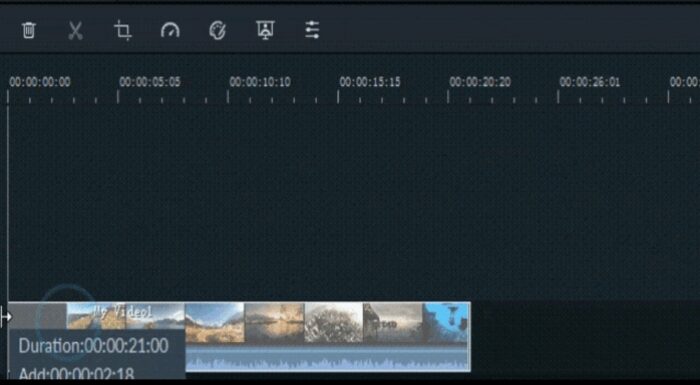
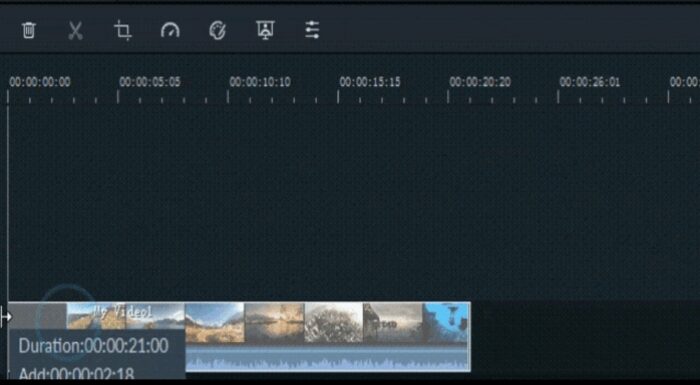
3. Как обрезать видеоклипы?
Нажмите кнопку «Crop and Zoom» над временной шкалой или щелкните правой кнопкой мыши по видео, чтобы получить пункт меню «Crop and Zoom». Откроется новое окно.
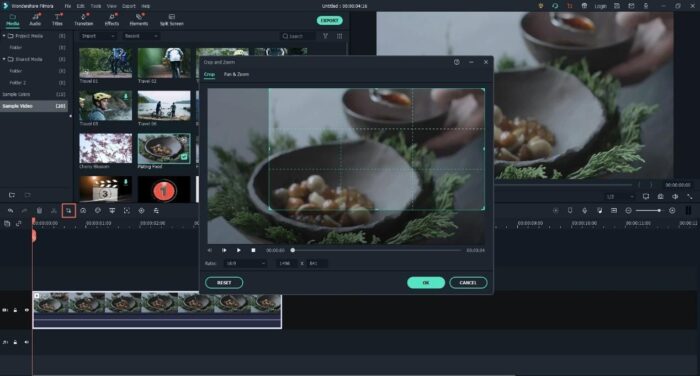
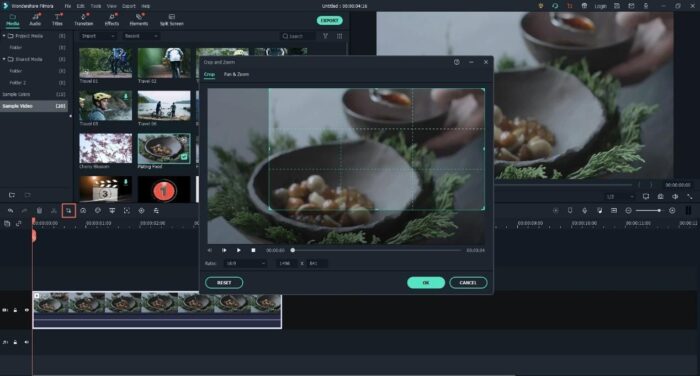
В новом окне проверьте кадр видео: 16:9, 9:16, 4:3, 1:1 или создайте кадр, затем перетащите его на фильм, чтобы изменить соотношение сторон. После этого нажмите «ОК», чтобы сохранить изменения.
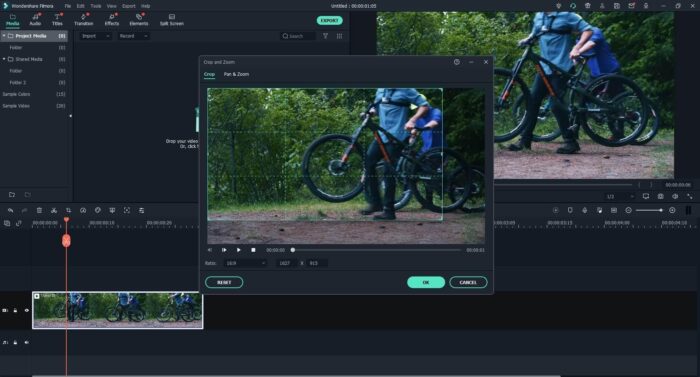
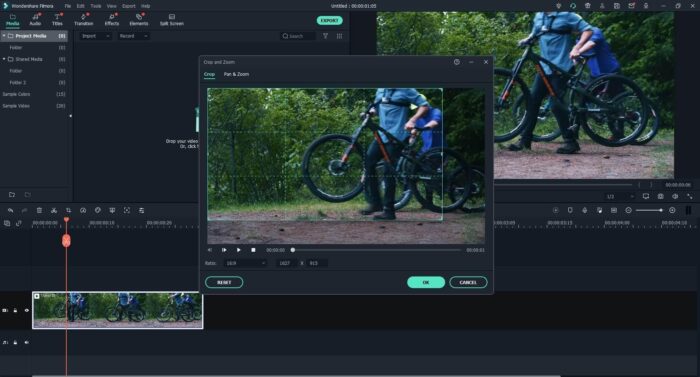
4. Как вращать видеоклипы?
Вы когда-нибудь снимали видео на телефон в неправильной ориентации? Не беспокойтесь! Этот видеоредактор позволяет вращать или переворачивать видео под правильным углом.
- Дважды щелкните видеоклип на временной шкале, чтобы открыть панель редактирования видео.
- Разверните опцию «Трансформация» и найдите «Поворот». Здесь вы можете повернуть свой фильм, переместив ползунок или введя определенный градус в соответствующем поле.
- Чтобы перевернуть видео, вы также можете нажать «Перевернуть по горизонтали» или «Перевернуть по вертикали».
- Просмотрите эффекты вращения и нажмите «ОК», чтобы сохранить изменения.
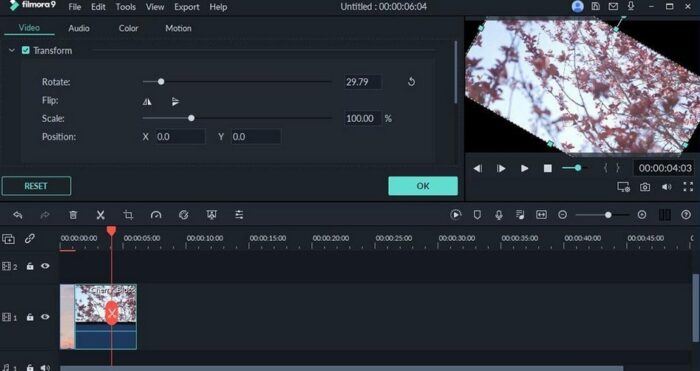
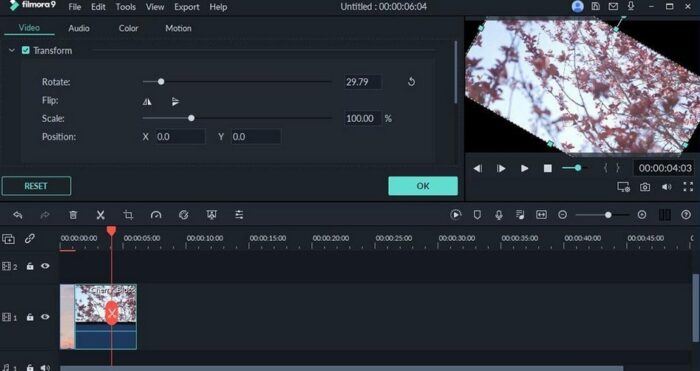
5. Как объединить видеоклипы?
Это программное обеспечение для редактирования позволяет вам объединять различные видеоклипы и фотографии в видео. Легко объединять фильмы и изображения в один файл; перетаскивайте видеоклипы и изображения на временную шкалу последовательно. При экспорте они будут объединены в одно видео.
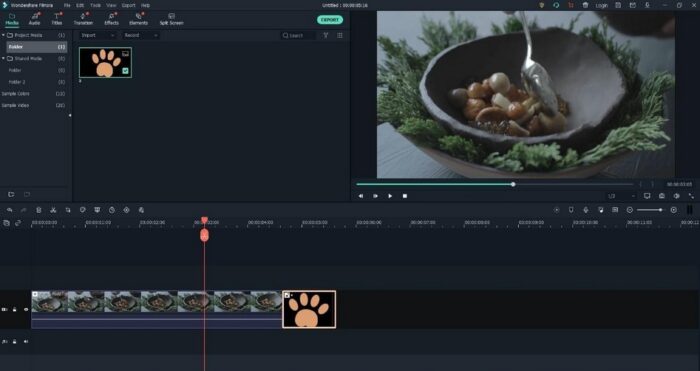
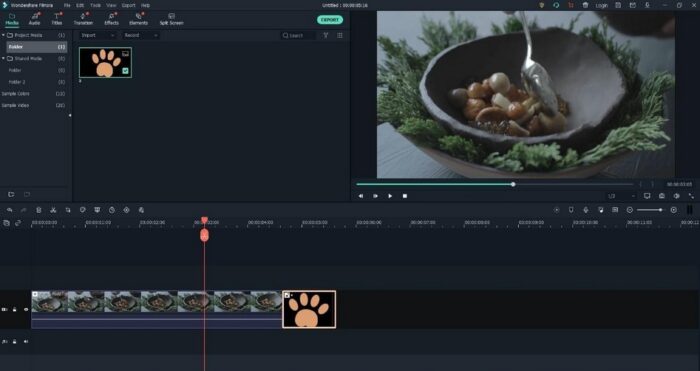
Добавляйте видеоэффекты, переходы, наложения и титры
Программа включает в себя богатую библиотеку цветных видео-пресетов, примеры видео обратного отсчета, бесплатные музыкальные треки, звуковые эффекты и примеры цветных видео. (Обратите внимание, что аудиоколлекция предназначена только для личного использования.) Вы можете использовать встроенные в программное обеспечение стоковые медиа, чтобы избежать загрузки из других источников, или вы можете получить доступ к профессиональным плагинам, таким как Борис FX и NewBlue FX. Оттуда вы можете добавлять расширенные визуальные эффекты к своим видео.
Ваши видео будут выглядеть еще более великолепно благодаря обширному выбору переходов, титров, нижних третей, субтитров, вступлений и финальных титров. Кроме того, вы получаете замечательные эффекты, включая фильтры, наложения, лицевые переходы, мозаики, маски изображений и эффекты наклона и сдвига.
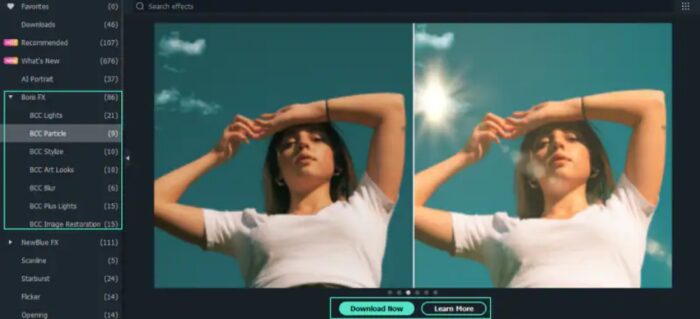
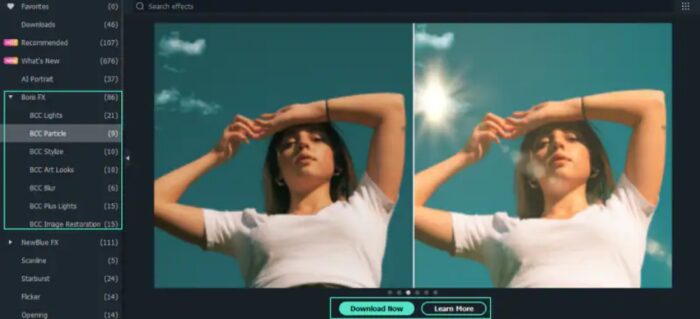
Портрет ИИ
Функция AI Portrait может автоматически определять человеческие лица, и вы сможете отделить их от своего окружения. AI Portrait может быть отличным способом удалить фон из видео с помощью AI-стикеров.
Это может быть хорошим вариантом для тех из вас, кто не чувствует себя комфортно с Chroma key или техникой зеленого экрана. Это может быть отличной функцией для игр, YouTubers и влогеров. Это также может быть отличным вариантом для добавления дополнительных функций в ваши видео, таких как глюки, шум и многое другое.
Экспорт и обмен видео
Вы можете сохранять и делиться своими фильмами со всем миром, используя различные способы в этом программном обеспечении. Вы можете немедленно публиковать их на Vimeo или YouTube. Для iPhone, iPod, iPad, PSP и многих других устройств он также может хранить фильмы в различных видеоформатах, включая MP4, MPEG2, FLV и HD-видео. Кроме того, он имеет встроенный инструмент DVD, который позволяет пользователям записывать данные на DVD для воспроизведения на телевизоре или домашнем DVD-плеере.
Заключение
Для любительских и опытных видеоредакторов Filmora является наиболее приемлемой программой для редактирования видео для Mac и ПК, поскольку она предлагает инструменты и функции, которые позволяют вам создавать фильмы в различных жанрах. Хотя требуются годы, чтобы стать экспертом в области видеоредактирования, вы можете узнать достаточно о процессе всего за несколько месяцев. Требуется упорство, неиссякаемое желание знаний и способность объединять видеофрагменты в захватывающие истории, чтобы стать отличным видеоредактором.


